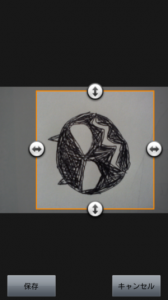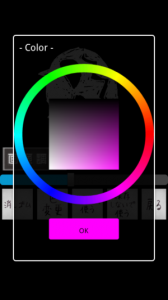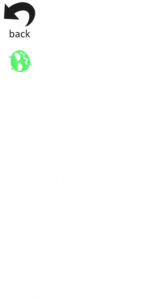|
| |||||||||
| ||||||||||
|
アプリの詳細・使い方
スマホで撮った写真に手書きのイラストや文字を書き込めるアプリはよくありますが、スマホの画面だとどうしても細かい絵や小さい文字は書けなかったりしますよね。今回紹介するAndroidアプリ『Copic』は、紙に描いたイラストや文字をそのままスタンプとして写真に貼り付けることができるので、自分の思い通りに写真をデコレーションできちゃいます♪スタンプの色や大きさも思いのまま!もちろん何個でも写真に貼り付けることができます。
スタンプを作成する時は画面下の「make stamp」をタップ。「Take Photo」をタップするとカメラが起動するので、紙に書いたイラストや言葉を撮影します。すると四角い枠が表示されるので、スタンプにしたい部分を調整します。枠の部分を引っ張ると四角を拡大・縮小することができるので、調度よく枠内に収めたら「保存」します。
あとはコントラストを調節して色自由に決めるだけ!青いバーを左右に動かして画像のコントラストを調整します。色は真ん中の四角の部分で暗くしたり明るくしたりできるので、絶妙な色合いの色を作ることができます。これでスタンプが完成♪作成したスタンプは「保存して使う」か「保存しないで使う」を選択できます。
キレイなスタンプを作るには「ハッキリと濃く」描くことと、影ができないように撮ることがポイント☆影があると画像を調整する時に影も出てきてしまいます。紙に書く以外に、「Choose Photo」から端末に保存してある画像や写真を選択してスタンプを作ることだってできちゃいます。
写真や画像にスタンプを貼り付けるのもとても簡単!画面下に表示されているアイコンを駆使して写真をデコレーションしていきます。スタンプを貼り付けたい写真や画像を「background」をタップして読み込みます。画面左上のアイコンで拡大・縮小や回転ができ、写真を指で動かすこともできます。
作成したスタンプは「mystamp」に保存されているので、使いたいスタンプを選んで写真に貼り付けます。スタンプも自由に移動でき、青い回転マークで拡大・縮小・回転も思いのまま。スタンプを消したい時は「delete」をタップするとゴミ箱が表示されるので、それをタップすると削除できます。スタンプを貼り付けた写真は「save」で保存でき、「share」でFacebookやTwitterに投稿すれば友達と共有できますよ♪
まとめ
実際の写真に文字や絵を書きこむように、スマホで撮った写真に手書きの文字や絵を貼り付けられるのが魅力的。あらかじめスタンプを何個か作って保存しておけば、写真を撮った時にその場で貼り付けることができるので便利です。セリフを入れた吹き出しのスタンプで面白写真にしたり、メッセージを書いたスタンプでグリーティング写真にしたり、友達との写真を派手にデコったりと、使い道は無限大!あなたならではの使い方でオリジナルの写真を作って楽しんでみては♪スポンサードリンク
 ≫URLをAndroid端末にメールで送る |
|
| ツイート |
|
関連ワード
アプリのカテゴリー
※レビュー当時の紹介内容となりますので、画像や文言が現在のバージョンとは異なる場合があります。
※お使いの端末設定やスペックにより、正しく動作しない場合があります。
※お使いの端末設定やスペックにより、正しく動作しない場合があります。